Studio Editor: Wix Chat'i Ekleme ve Özelleştirme
2 dakikalık okuma
Müşterinizin site ziyaretçileriyle doğrudan iletişim kurabilmesi için Wix Chat ekleyin. Siteyi ziyaret eden kişileri hoş karşılayın ve müşterinizin hiçbir mesajı kaçırmaması için sohbetin uygunluğunu ayarlayın.
Bu makalede şunların nasıl yapılacağını öğrenin:
Wix Chat Ekleme
Wix Chat uygulamasını App Market'ten sitenize ekleyin. Bunu yaptığınızda, Studio Editor'ün sağ alt kısmında simge durumuna küçültülmüş bir sohbet kutusu görünür.
Wix Chat eklemek için:
- Editörün sol tarafındaki App Market simgesine
 tıklayın.
tıklayın. - App Market'i seçin.
- Arama çubuğuna "Wix Chat" yazarak klavyenizdeki Enter tuşuna basın.
- Wix Chat'e tıklayın.
- Siteye Ekle'ye tıklayın.

Sohbet kutusunu özelleştirme
Sohbet kutusunu markaya ve sitenin ihtiyaçlarına uyacak şekilde ayarlayın. Tasarımı özelleştirin, metni kişiselleştirin ve sohbet kutusunun göründüğü sayfaları seçin, böylece müşterinizin bir mesajı asla kaçırmaması gerekir.
Sohbet kutusunu özelleştirmek için:
- Editörün sağ altındaki simge durumuna küçültülmüş sohbet kutusuna tıklayın.
- Ayarlar'a tıklayın.
- Seçenekleri kullanarak metni özelleştirin:
- Görüntüle: Sayfadaki sohbet kutusunun konumunu, kutuyu ve yeni mesajların ziyaretçilere nasıl göründüğünü seçin.
- Tasarım: Sohbet kutunuzun görünüşünü özelleştirin (ör. işletme logosu, sohbet kutusu arka planı, yazı tipi).
- Metinler: Sohbet kutusunun üzerinde ve içinde görünen metinleri yazın.
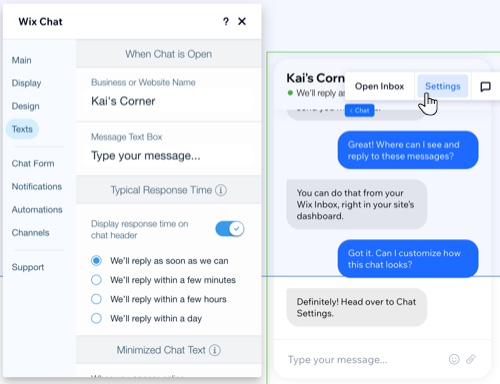
Sırada ne var?
- Online ve offline sohbet saatleri, sohbet öncesi formu ve daha fazlası ek sohbet ayarlarını özelleştirin.
- Etkileşimlerini sürdürmek için canlı site ziyaretçileriyle sohbetler başlatın.
- Tüm sohbet mesajlarını görüntülemek ve yanıtlamak için gelen kutunuza gidin.
Bu içerik yardımcı oldu mu?
|